1、我们首先来说一下用系统自带的方式进行加密。我们首先点开开始菜单,进入控制面板。
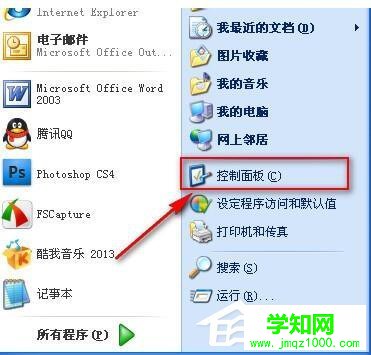
2、 在控制面板中我们找到“用户帐户”,双击打开。
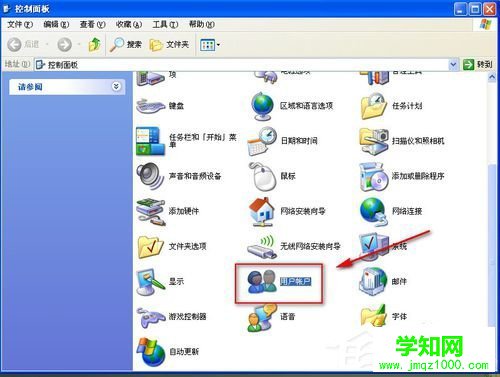
3 、我们双击打开“Administrator”
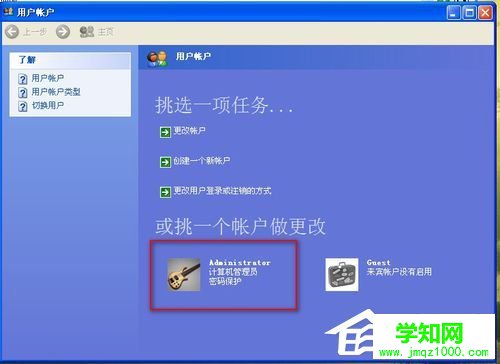
4、 选择“更改我的密码”。
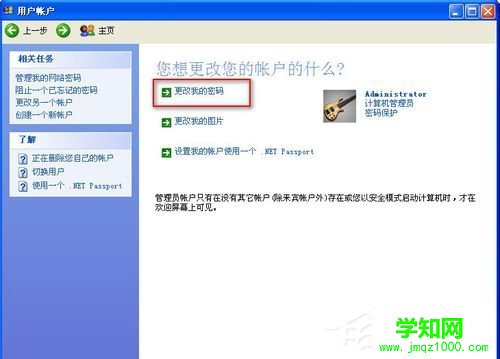
5、 如图,输俩遍你要设定的密码后,点“更改密码”。
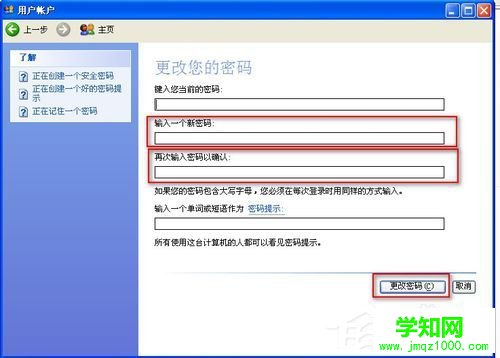
6、 我们返回到用户帐户界面,点击打开“更改用户登录或注销的方式”。
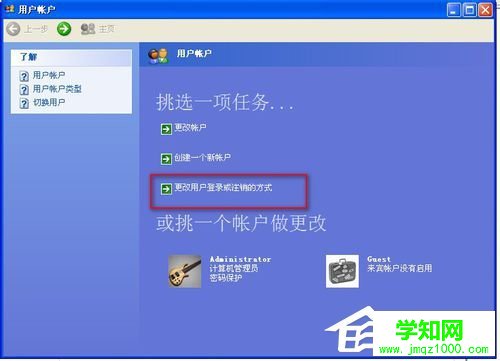
7、 记得将这俩项都勾上,并点“应用选项”。
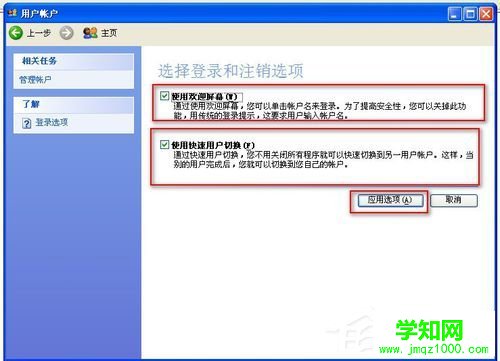
8 、再次返回到“用户帐户”,点击打开“Guest“,点开后,并开启该帐户。这样过会我们用ADMIN帐户设定好某个磁盘隐藏后,假如别要用你电脑,你可以给个GUEST帐户让他们使用。
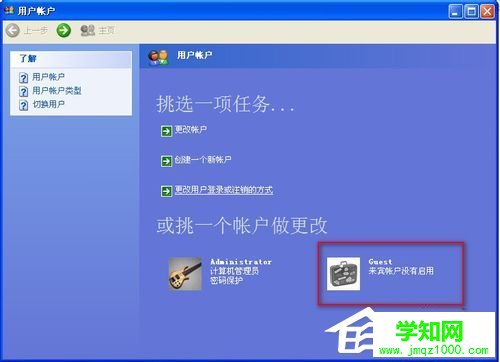
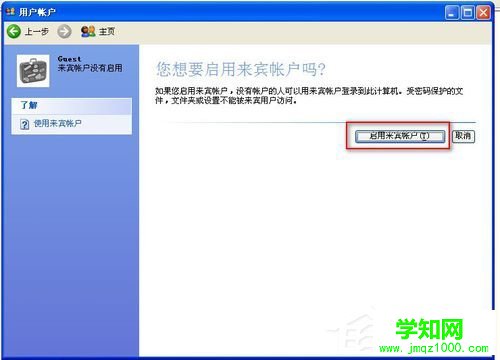
9、 我们点开开始菜单,点击“运行”。

声明:本文内容摘于互联网,刊登/转载此文目的在于更广泛的传播及分享,并不意味着赞同其观点或论证其描述。如有版权纠纷问题请准备好相关证明材料与站长联系,谢谢!
10 、在运行里输入compmgmt.msc,打开计算机管理设置。
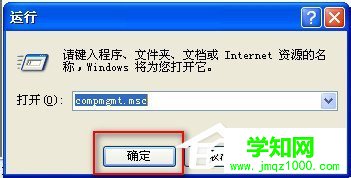
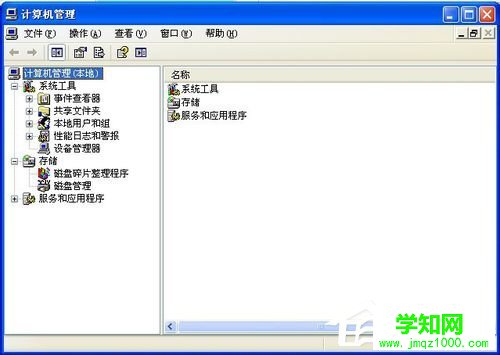
11、 我们选择到左边的“磁盘管理”。
郑重声明:本文版权归原作者所有,转载文章仅为传播更多信息之目的,如作者信息标记有误,请第一时间联系我们修改或删除,多谢。
新闻热点
疑难解答